在 Dynamics 365 Sales 中配置 Microsoft Teams 聊天
启用 Teams 聊天以帮助用户有效地协作处理他们的销售记录,而无需离开应用程序。
许可证和角色要求
| 要求类型 | 您必须具有 |
|---|---|
| 许可证 |
更多信息: |
| 安全角色 | 系统管理员 详细信息:预定义的 Sales 安全角色 |
概览
作为管理员,您可以从销售中心应用和自定义应用中配置销售人员在 Microsoft Teams 中聊天的能力。 这有助于针对销售记录进行有效协作,而无需离开应用程序。
备注
Teams 设置将应用于所有客户互动应用。 因此,不论您是从销售中心还是自定义应用启用此功能,它都会为所有受支持的客户互动应用启用。
启用此功能后,在处理销售记录时,销售人员可以开始新聊天或将现有聊天连接到记录,从而高效协作,无需切换上下文或离开应用程序。 将所有关联的聊天连接到一个记录可以帮助销售人员将与该记录相关的所有聊天保存在一个地方。 您还可以配置可选的简介消息,当销售人员在 Teams 上进行协作时可使用该消息提供更多上下文。
启用或禁用 Teams 聊天
在销售中心应用中,选择 左下角的更改区域
 ,然后选择选择 应用设置。
,然后选择选择 应用设置。在常规设置下,选择聊天和协作。
打开在 Dynamics 365 中启用 Microsoft Teams 聊天的切换。
请选择以下选项之一:
- 为所有 Dynamics 365 应用启用 - 为您组织中所有受支持的 Dynamics 365 应用启用 Teams 聊天,包括您在以后添加的任何应用。
- 为选定的 Dynamics 365 应用启用 - 为所选应用启用 Teams 聊天。 如果您的组织已在使用 Teams,则先前选择的应用会继续保留。
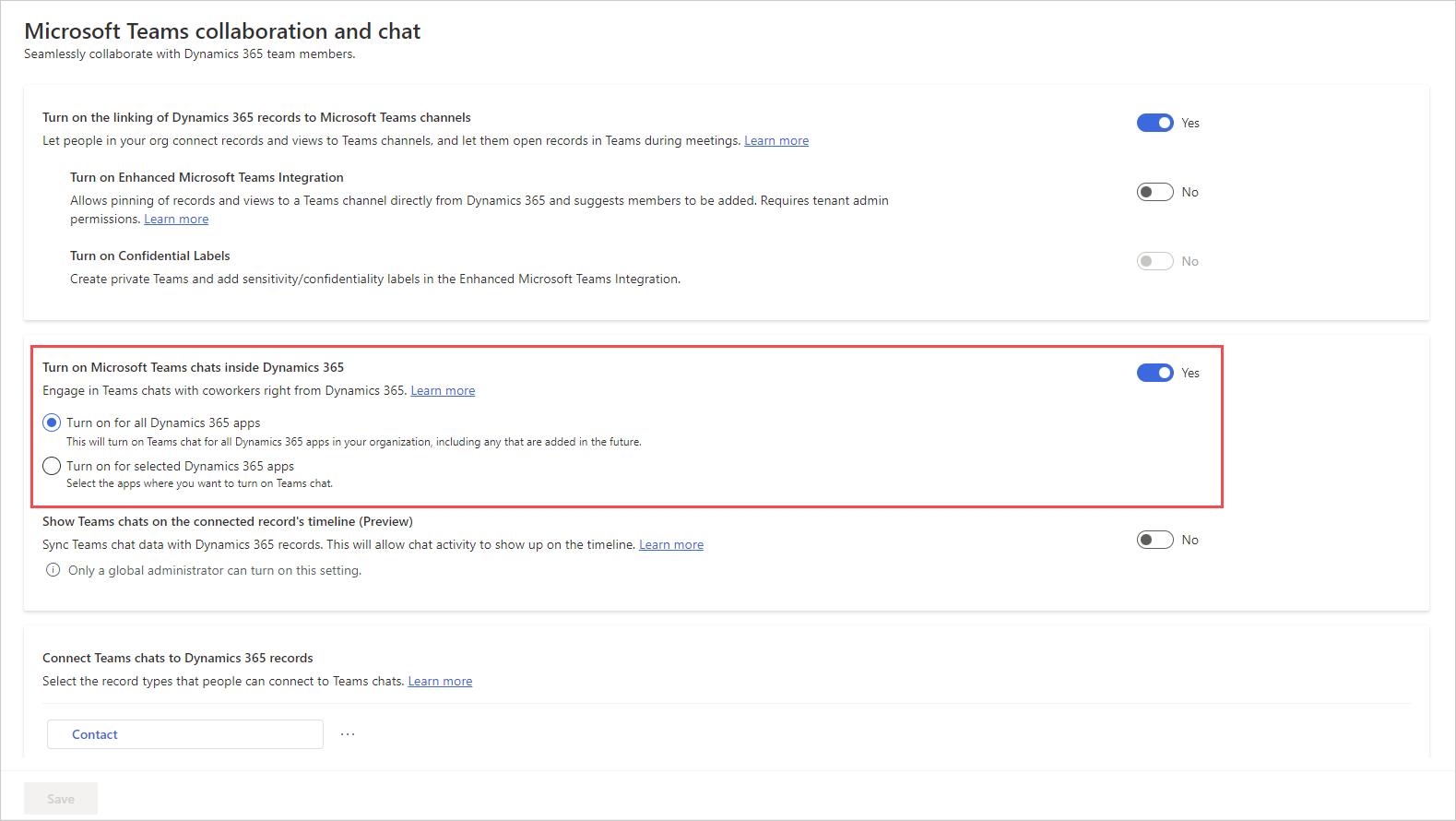
保存更改。
现在已为您选择的应用的所有 Dynamics 365 应用启用 Teams 聊天。 您可以打开一个记录,验证您是否能够查看与该记录相关的聊天和渠道。 详细信息:打开与记录相关的 Teams 聊天和渠道
备注
默认情况下,已为 Customer Service workspace 和客户服务中心启用了 Teams 聊天。
将 Teams 设置页面添加到自定义应用的站点地图中
登录到 Power Apps。
选择环境,然后选择应用。
选择您的自定义应用,然后选择编辑。
在应用设计器中,编辑站点地图。
要添加 Teams 聊天和协作设置页面,请添加一个子区域组件,然后从类型列表中选择 URL。
复制以下值并将其粘贴到 URL 字段中:
/main.aspx?pagetype=control&controlName=MscrmControls.TeamsCollaborationAdmin.TeamsCollaborationAdmin保存并发布更改。
允许从 Power Platform 管理中心进行 Teams 聊天
转到环境选项卡,选择要在其中启用 Teams 聊天的环境。
在环境页面上,选择设置。
在设置页上,展开集成,然后选择 Teams 集成设置。
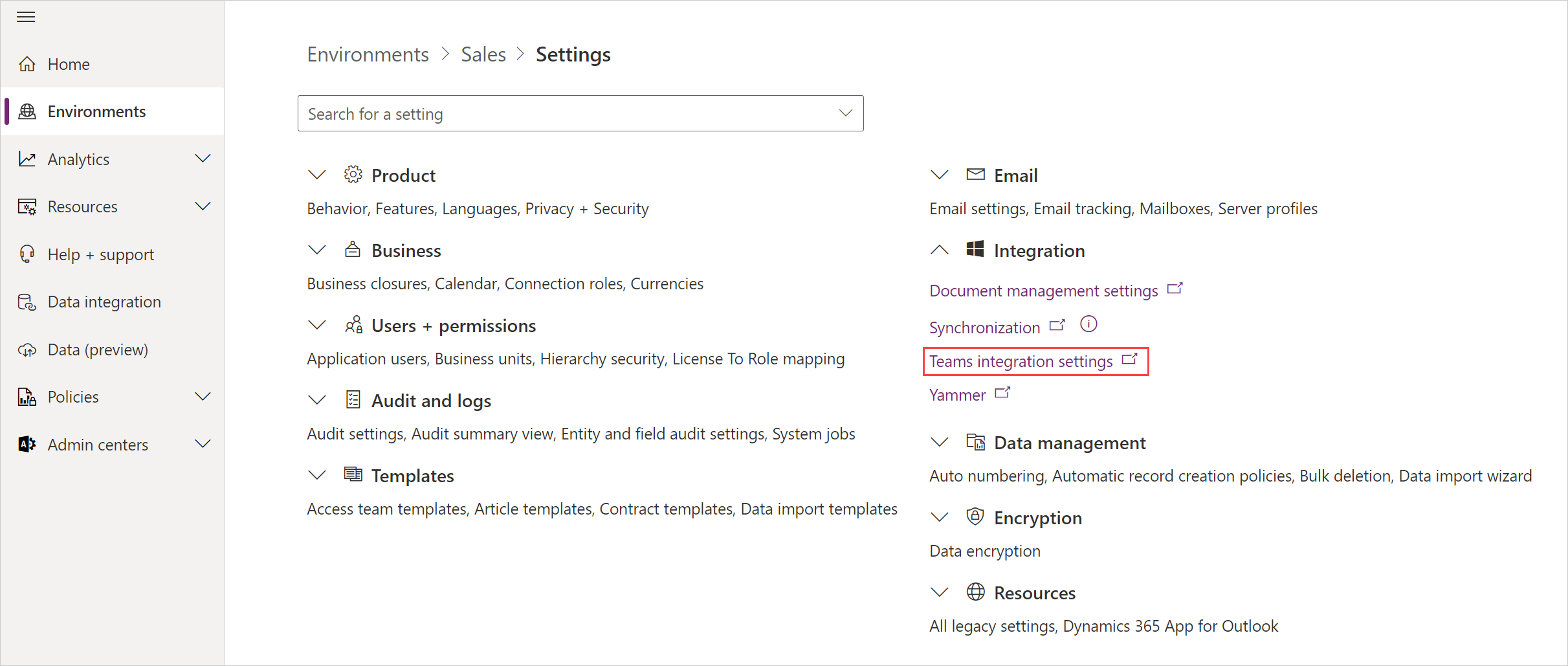
在 Microsoft Teams 协作和聊天页面上,打开在 Dynamics 365 内启用 Microsoft Teams 聊天切换。
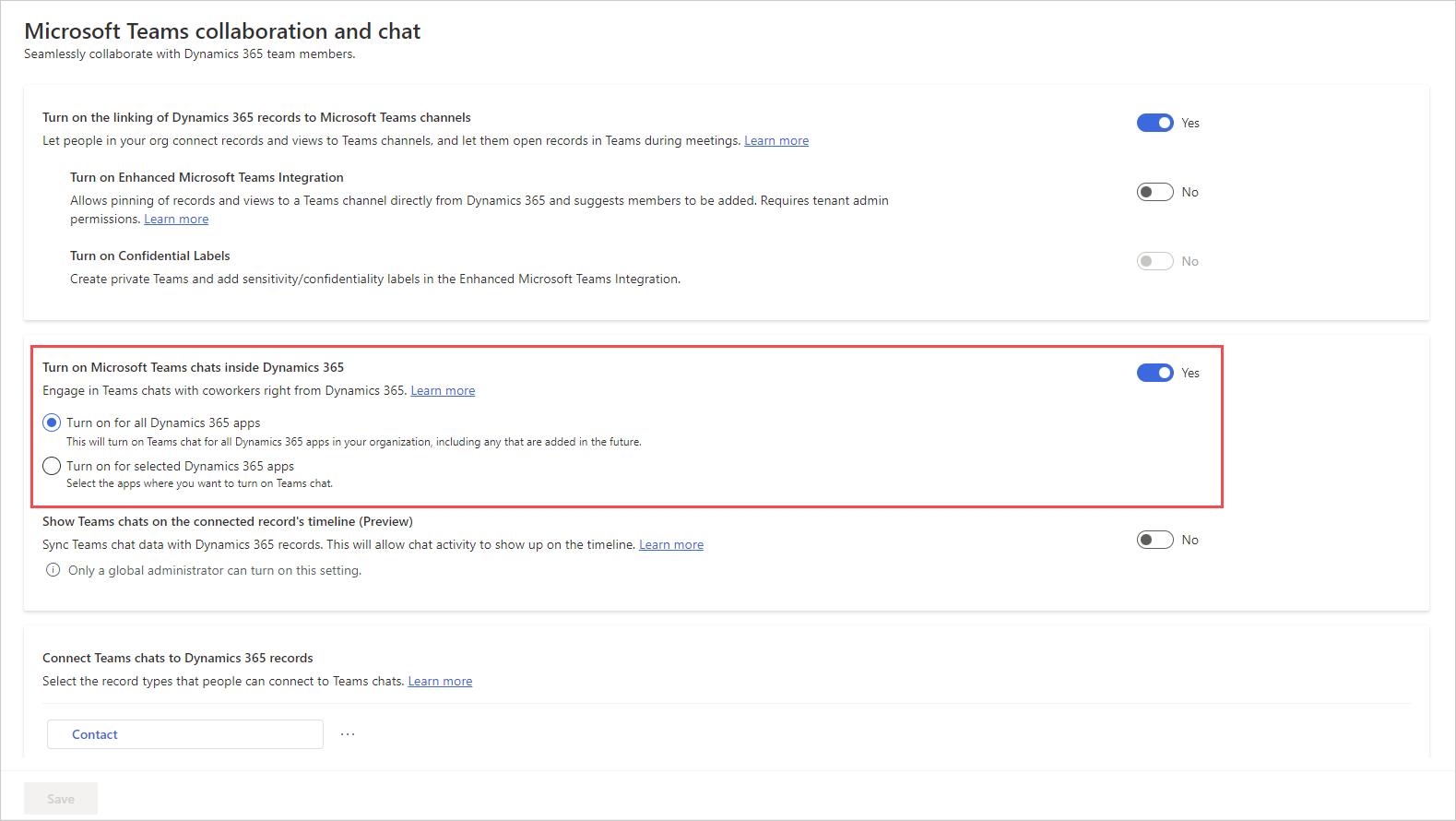
保存更改。
配置将聊天连接到 Dynamics 365 记录的能力
启用 Teams 聊天后,您可以将聊天连接到不同的记录类型。 标准记录类型,包括案例、客户、联系人、知识文章和电子邮件,是现成可用的,或者您可以添加所需的记录类型。
在销售中心应用中,选择 左下角的更改区域
 ,然后选择选择 应用设置。
,然后选择选择 应用设置。在常规设置下,选择聊天和协作。
在将聊天连接到 Dynamics 365 记录下,选择要配置的记录类型。
如果要添加记录类型,请参阅添加记录类型选择保存。
添加记录类型
在 Dynamics 365 记录中添加要将聊天连接到的记录类型:
在销售中心应用中,选择 左下角的更改区域
 ,然后选择选择 应用设置”。
,然后选择选择 应用设置”。在常规设置下,选择聊天和协作。
在将聊天连接到 Dynamics 365 记录下,选择添加记录类型。
在允许聊天连接到此记录类型窗格中,在选择记录类型中,键入您要使用的记录类型的名称。
根据您的要求打开设置切换,如加入聊天和自动为聊天命名。
选择保存。
设置连接聊天的默认名称
作为管理员,您可以将聊天标题设置为默认用作记录标题。 如果需要,用户以后可以更改标题。
在销售中心应用中,选择 左下角的更改区域
 ,然后选择选择 应用设置”。
,然后选择选择 应用设置”。在常规设置下,选择聊天和协作。
在将聊天连接到 Dynamics 365 记录下,选择要配置的记录类型(例如潜在顾客)。
在设置面板中,打开自动为聊天命名切换。
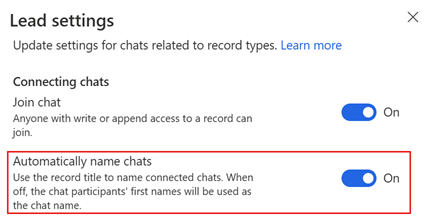
数据安全和隐私
以下数据安全和隐私注意事项适用于 Dynamics 365 中的 Teams 聊天功能:
除了记录 ID 和连接的聊天 ID 之间的映射之外,Dynamics 365 不存储任何 Teams 数据。 除非用户手动将 Teams 中的数据添加到记录注释或任务中,否则不会在 Dynamics 365 中复制来自 Teams 的数据。
应用程序之间的通信通过 TLS 进行保护。
集成遵守适用于 Teams 和 Dynamics 365 的政策。 例如,连接的聊天中共享的机密文件只能由允许的用户访问。 同样,在 Dynamics 365 中的 Teams 聊天中共享的记录只有在用户有权查看时才能访问。